不少MAC用户都在自己的电脑上安装了双系统,但是启动的时候,MAC会将所有的分区,也就是说所有的系统都会被加载。但如果我们只想加载MAC系统该怎么办呢?让小编帮你解决这个问题吧。
解决方法:
首先我们要知道分区的“通用唯一标识”(UDID),在磁盘工具中选择分区,按Command I或点击导航栏里的蓝色信息按钮即可获得分区详细信息
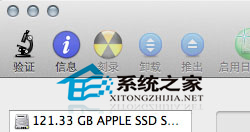
在这个信息框中你可以找到“通用唯一标识”(UDID), Copy下来

MAC如何给应用程序菜单命令项设置快捷键
一些MAC用户发现,有些软件的菜单命令项并没有被开发者赋予快捷键支持,因而给用户们的使用带来了一定的麻烦,那么该怎么解决这个问题呢?现在就让小编来告诉大家解决的方法吧。 通过OS X自带的Application Shortcuts可以解决这个问题, 下面是具体的步骤:
得到UUID后,就可以编辑fstab了:
打开终端
输入:sudo pico /etc/fstab
在文件内容末端新建一行,填入”UUID=NUMBER none hfs rw,noauto”这个语句,将NUMBER改为UDID的字符串
按Control-O保存文件, 再按Control-X 退出编辑。
重启系统后生效,指定的分区就不会自动加载了,如果你想重新加载,可以到磁盘工具里选择“加载”即可。
如果你不想加载电脑上安装的其他系统,那么就试试这个方法吧,相信一定会给你带来惊喜哦。
如何使用MAC Lion自带WiFi诊断工具优化网络
如果WiFi出现故障,许多用户一定会感到很头疼吧,今天小编给大家带来一个福利哦,那就是使用MAC自带的WiFi诊断工具来优化无线网络的方法。 OS X Lion附带了一个WiFi诊断工具,这是一个很有用的东西,可以帮你检测Mac连接到WiFi信号的强度和干扰,便于排除故


